ProE 尺寸标注技巧集合
PROE工程图尺寸标注与编辑
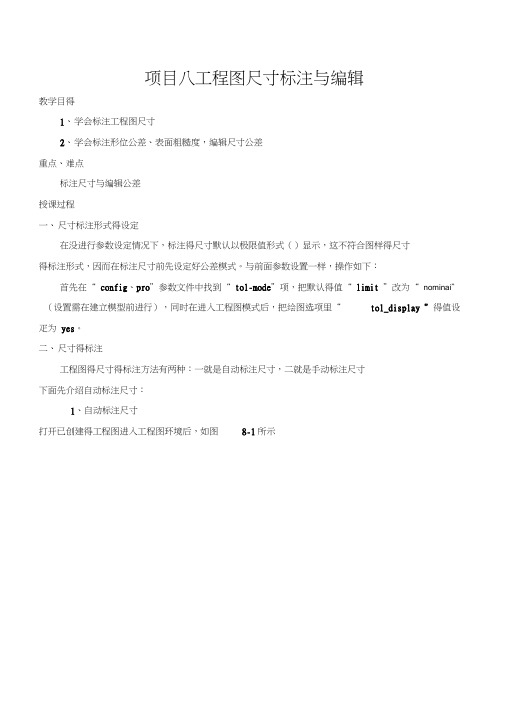
项目八工程图尺寸标注与编辑教学目得1、学会标注工程图尺寸2、学会标注形位公差、表面粗糙度,编辑尺寸公差重点、难点标注尺寸与编辑公差授课过程一、尺寸标注形式得设定在没进行参数设定情况下,标注得尺寸默认以极限值形式()显示,这不符合图样得尺寸得标注形式,因而在标注尺寸前先设定好公差模式。
与前面参数设置一样,操作如下:首先在“ config、pro”参数文件中找到“ tol-mode”项,把默认得值“ limit ”改为“ nominai”(设置需在建立模型前进行),同时在进入工程图模式后,把绘图选项里“tol_display ”得值设疋为yes。
二、尺寸得标注工程图得尺寸得标注方法有两种:一就是自动标注尺寸,二就是手动标注尺寸下面先介绍自动标注尺寸:1、自动标注尺寸打开已创建得工程图进入工程图环境后,如图8-1所示在討富框中“显示”面板才分别有“类型二“显示方式I “选项/■顶览”栓Q类型:选择要标注的项目类型,如图8-2申选搔了屐示“尺寸”莉“中心线”两项°0显示方式;选择隽显示尺寸的叶象,如图中选择了“零件和费图”顷0选项/■预览:选誓尺寸标注显示狀态€在图8-1中,分别点选俯视图与主视图(注意先后顺序),所得标注尺寸如图8-3:E8-2图—3由图8-3所显示得尺寸可知,尺寸显示情况与零件创建得形式相关,尺寸位置与所在视图有时需重新布局,在后面尺寸得修改内容中再作介绍。
2、手动标注尺寸进入如图8-1得工程图环境后,单击菜单栏“插入”项,展开下拉菜单,选择“尺寸”—“新参照”项(或单击工具栏中得按钮),单击鼠标左键分别选择标注尺寸得两边界,在适当位置点击鼠标中键,就可显示所标尺寸,如图8-4:E SS-4二、尺寸编辑无论自动标注得尺寸,还就是手动标注得尺寸,都需要进一步修改完善,例如图8-3中尺寸位置与所在得视图,图8-4中尺寸得直径符号与公差得添加等,具体操作如下:1、移动尺寸:(1)同一视图中移动:单击鼠标左键选中尺寸对象,该尺寸变为红色,然后按住鼠标左键把尺寸移到适当位置后松开鼠标即可。
proe-尺寸标注规范1

A
2
3
1 零件2
B
标注尺寸
1.点击Annotate,然后标注最大外型尺寸,选定尺寸基准标注重要尺寸和配合尺寸,要 注意标注尺寸时选择的几何特征(实体,中点等)和尺寸的特点(水平、竖直等)。
标注尺寸
2.给重要尺寸(一般是最大外形尺寸)添加*号,再根据设计需求添加适当 的公差标注,调整尺寸线,使视图看起来清晰整洁。 注:带*号尺寸一般为最大外形尺寸、定位尺寸(易于量测的尺寸),数量一般为2-5个。
2.去除 勾选,点击ok,选择 选择需要的图纸,点击open 点击
制作drawing档2D图
3.出现如下图框,右键点击屏幕选择红圈选项,再左键将视图放置在图框中, 注:将零件表示最多特征的那个视图作为主视图。
制作drawing档2D图
4.出现如下图框,依次选择自己需要的视角、可见范围、视图比例、截 面、视图显示等选项,单击apply完成第一个视图的创建。左键单击第一 个视图使之被选中再单击右键选择 选项,作出各个方 向的视图,单击右键去掉 的勾选,调整视图位置
标注尺寸
在标注尺寸前,首先需要确定零件的基准,在选取基准时首先要弄清它 的定位基准与零件的基本基准。如下图所示,零件2在零件1上是通过定位 柱A来定位的,故在标注零件2时定位柱A作为零件2的定位基准。零件3是 通过定位柱B来定位的,所以定位柱B是作为零件3的定位基准。标注零件 2时需要将基准A换算到基准B,右图中2号、5号尺寸即为零件2的基准转 换尺寸。
2D图制作流程
1.制作drawing档2D图
2. 标注尺寸,填写标题栏,添加注释文 Nhomakorabea 3.将drawing档另存为DXF档2D图 4. 将DXF图档转换成PDF档图纸
制作drawing档2D图
Pro E尺寸标注

Pro E尺寸标注在工程图上增加视图后,需要对其进行标注。
本节首先介绍显示与檫除实体本身已有的尺寸的方法,然后介绍尺寸的标注和修改的方法,最后介绍几何公差的标注方法。
1尺寸的显示与擦除在【视图】下拉菜单中,选择【显示及拭除…】命令,如图4.1所示,或单击工具栏按钮可用于设置当前视图中零件尺寸等几何信息的显示与擦除。
图4.1 【视图】菜单图4.2 【显示/拭除】对话框1.1显示尺寸显示尺寸的步骤如下:步骤1:选择【视图】→【显示及拭除…】命令,打开如图4.2所示的【显示/拭除】对话框。
【显示/拭除】对话框中最上方的两个按钮的功能如下:【显示】:显示尺寸与注释。
【拭除】:擦除尺寸与注释。
图4.3 【显示方式】区域步骤2:在【显示/拭除】对话框的【类型】区域中设置显示的类型。
在这里单击按钮。
各工具按钮的功能如下::显示/擦除尺寸。
:显示/擦除参考尺寸。
:显示/擦除几何公差。
:显示/擦除注释。
:显示/擦除球形注释。
:显示/擦除基准轴。
:显示/擦除符号。
:显示/擦除符号。
:显示/擦除表面粗糙度。
:显示/擦除基准标记。
:显示/擦除修饰特征。
步骤3:在“显示/拭除”对话框的【显示方式】区域中选择显示尺寸或注释的位置。
这里选择【视图】单选按钮,系统将打开【选取】提示框,提示用户选择需要标注的视图。
如图4.3所示各单选按钮的含义如下:【特征】:显示选择的特征的尺寸与注释。
【零件】:显示选择的零件的尺寸与注释。
【视图】:显示选择的视图的尺寸与注释。
【特征和视图】:在选择的视图中显示选择的某特征的尺寸与注释。
【零件和视图】:在选择的视图中显示选择的某零件的尺寸与注释。
【显示全部】:显示工程图中的所有尺寸与注释。
步骤4:在主窗口中单击主视图,系统将自动对主视图进行尺寸标注,如图4.4所示。
步骤5:单击鼠标中键,结束选择,然后单击【显示/拭除】对话框中的【关闭】按钮,结束自动标注。
步骤6:用鼠标单击标注文本,将其拖动到合适位置,生成如图4.5所示的主视图。
proe工程图标注技巧
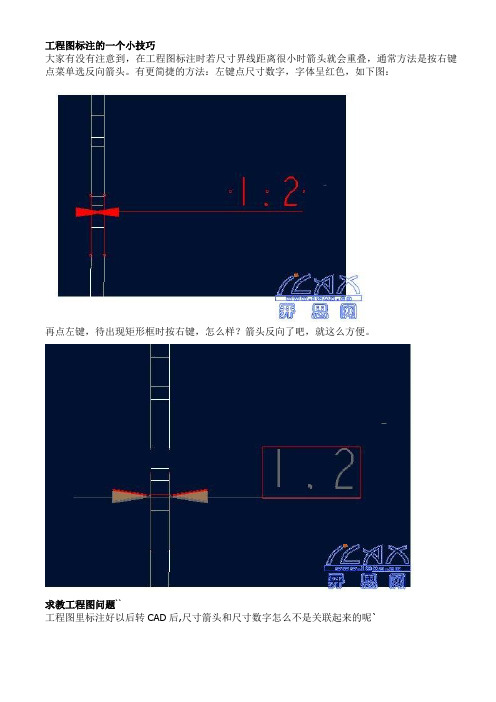
工程图标注的一个小技巧大家有没有注意到,在工程图标注时若尺寸界线距离很小时箭头就会重叠,通常方法是按右键点菜单选反向箭头。
有更简捷的方法:左键点尺寸数字,字体呈红色,如下图:再点左键,待出现矩形框时按右键,怎么样?箭头反向了吧,就这么方便。
求教工程图问题``工程图里标注好以后转CAD后,尺寸箭头和尺寸数字怎么不是关联起来的呢`答:看看,你的选择跟我一样吗,我是行的!<环境变量与proe><文件索引>我知道的相关索引的有四种,(后三种作用有局限)1.最常用的自然是search_path_fileconfig.pro:search_path_file X:\X\search.prosearch.pro可以用记事本编辑,格式如下!----------search.pro内容-------search_path x:\ptc\document1search_path x:\ptc\document2search_path x:\ptc\document3search_path x:\ptc\document4!----------end----------------------以上是绝对路径指向相对路径指向可以写成如下!----------search.pro内容-------search_path ptc /document1search_path ptc/document2search_path ptc/document3search_path ptc/document4!----------end----------------------以上的相对路径是相对于"工作目录",如果"工作目录"有改对应指向也就出错了,所以不推荐这种写法解决相对路径方法:设置"环境变量"(参41楼<环境变量与proe>)!----------search.pro内容-------search_path $PTC_DIR/document1search_path $PTC_DIR/document2search_path $PTC_DIR/document3search_path $PTC_DIR/document4!----------end----------------------2.idx索引这是相对族表的索引,有没现新开proe时想直接打开某族表中的文件,如不是当前目录时输入文件名,会打不开也找不到此文件,此素引就为这个而生设置步骤2.1.文件--设置工作目录(指向你要索引文件的目录)2.2.打开目录中有族表的文件(任意一个都可以),选取实例时选普通模型.2.3.文件--实例操作--更新索引--Enter--Enter(生成目录同名的idx文件)PS:如果你目录中有含族表文件存失败实例,idx会不完整.。
(整理)proe 尺寸标注技巧.

尺寸标注技巧当剖面完成後,开始设定各几何之尺寸参数,首先以左键选取欲设定尺寸之单元(entity),然後以中间键标定尺寸参数所要摆设的位置。
以下说明各类参数之标定方式。
1.线段之长度:以左键选取线段,然後以中间键标定尺寸参数所要摆设的位置。
2.两点之水平或垂直距离:选取两点,然後以中间键标指定适当位置,即可产生水平或铅直之参数。
3.圆或圆弧之半径:选取圆或圆弧,然後指定适当位置。
4.圆之直径:1.平面上的圆:以左键选取该圆两次再以中间键定出位置2.垂直之圆柱:先选圆周,再选中心线然後再选圆周,最後指定位置。
Figure 2.1:垂直圆柱尺寸之标法5.圆弧之角度:先选圆弧之两端点,然後再选取圆弧内任一点,之後指定位置。
Figure 2.2:圆弧角度之标法6.两平行线之距离:选取两平行线,然後标定尺寸参数所要摆设的位置。
7.两不平行线之夹角:选取两不平行线,然後指定适当位置。
8.某一图形单元与中心线之距离:选取该单元及中心线,然後指定适当位置。
9.不规则曲线之参数指定:1.选取该曲线之两端点,标出两端点之水平或铅直距离。
2.先产生一参考座标糸,然後标示该曲线两端点之水平及铅直距离,并标示座标糸与任一端点之相对位置,下一步选取该曲线及座标糸,再按中间键,则该曲线中所有点便与该座标糸产生相对关系,各点即可用座标值来定义。
3.利用?部读入之座标点档案,建立不规则曲线的步骤:1.先使不规则曲线参考某一区域座标,选"Dimension",用左键选不规则曲线两次,此时不规则曲线转成红色。
2.再用左键选欲参考之座标糸,再按中键完成参考关系之建立。
3.标示不规则曲线首尾两点与参考座标糸之相关位置。
4.选" Modify",再选不规则曲线。
5.选" Read Pnts",输入档案名称,读入座标点。
6.选" Regenerate",完成座标点之读入。
Proe中标注纵坐标尺寸的图文说明

1.我们可以把一般尺寸转化为纵坐标尺寸,右键点选要转化的尺寸选择“切换纵坐标/线性”,然后按照提示选择其中一尺寸界线作为纵坐标原点(0点),即可把一般尺寸转化为纵坐标尺寸,如图2。
图1
图2
2.现在已经创建了纵坐标的原点,下面来标注其他纵坐标尺寸。
点选“插入”菜单->“尺寸”->“纵坐标”,如图3。
按照提示,首先选择纵坐标原点尺寸界线,再点选要标注的尺寸的参照,选择合适的位置放置尺寸,如图4。
图3
图4
3.设置纵坐标图标,点选“工具”菜单->“定制屏幕”在“定制”对话框中把纵坐标图标拖动到工具条中,如图5。
图5
注:图中有点小小的错误,圈的位置有误,抱歉!。
PROE参数化教程
PROE参数化教程PROE是一款常用的三维设计软件,参数化是PROE中的一个重要功能,通过参数化,可以灵活地改变模型尺寸、形状、位置等属性,在设计中起到了十分重要的作用。
下面将介绍一些PROE参数化的基本使用方法和技巧。
1.定义参数在PROE中,我们可以使用“参数”功能来定义模型中的各种尺寸参数。
打开PROE软件后,选择“Insert”-“Datum”-“Point”创建一个点,然后在“Model Tree”视图中可以看到新创建的点。
选择该点,然后在工具栏中选择“Parameters”图标,弹出“Parameters”对话框。
在该对话框中,可以定义该点的尺寸参数。
比如,我们可以将该点的X轴值定义为“x”,Y轴值定义为“y”。
2.使用参数定义好参数后,我们可以在模型中使用这些参数。
例如,在创建一条直线时,可以将直线的长度定义为之前定义的参数。
选择“Insert”-“Datum”-“Line”,然后在属性栏中,将直线的长度值设置为之前定义的参数“x”。
这样,在模型中创建的直线的长度就会根据参数“x”的值来动态变化。
3.关系设置在进行参数化设计时,经常需要在不同的模型元素之间建立关系。
PROE中通过“关系”功能来实现这一点。
选择“Insert”-“Relations”,然后点击模型中两个元素,可以建立它们之间的关系。
例如,在建立两点之间的距离关系时,选择要建立关系的两个点,然后在属性栏中选择“Distance”关系类型,输入距离的值,点击确定,即可建立两点之间的距离关系。
4.公式使用在参数化设计中,经常需要使用一些复杂的公式来计算尺寸值。
PROE中使用公式功能可以实现这一点。
选择“Insert”-“Formula”,然后在公式对话框中输入公式,使用已经定义的参数和常量进行计算。
比如,我们可以定义一个参数“d”,然后通过公式计算出该参数的值为“2*x+y”。
5.参考尺寸使用在进行参数化设计时,有时需要参考模型中的一些尺寸值来定义其他的参数。
proe工程尺寸标注平行圆距离
proe工程尺寸标注平行圆距离
现在工程图中切换到注释状态下,点击尺寸标注(即第一个有个尺寸标注符号的图标),再弹出的菜单管理器里选择“中心”选项,然后在分别点击要标注尺寸的两个圆心的弧,两段弧选中之后会用红色加亮,再按中键确定,弹出一个框有多个选项,可根据需要来选择标注自己想要方向的尺寸值,比如想要标注两个圆心的水平距离,那么选择水平选项即可,要标注其垂直距离,那么选择垂直选项就可以了。
标注好了,可以继续标注其他的,不想标注了,可按中键退出即可。
当然标注两个圆心的距离的方法并不限于以上标注步骤,也有其他的不同标注方法可供选择。
PROE工程图尺寸标注方法
3.绘图视图
PRO/E 工程图尺寸标注方法培训
截 面:有剖面的 无截面:无剖面的 比 例:指定放大或缩小 无比例:与图纸的总比例一致。
3.绘图视图
PRO/E 工程图尺寸标注方法培训
3.2 剖视图种类:
• 完 整 的:全剖视图
•一
半:半剖视图
•局
部:局部剖视图
• 全 部 局 部:全剖和局部视图
O),加个空格,再把20 改成30 就行了。
Workshop Agenda PRO/E 工程图尺寸标注方法培训
1.创建绘图 2.绘图的基本过程 3.绘图视图 4.标注尺寸 5.使用热键提高效率 6.型位公差符号 7.注释 8.表格 9.绘图打印
1.创建绘图
PRO/E 工程图尺寸标注方法培训
新建绘图时输入必要的参数,选择相应的零件和图框
6.型位公差符号
PRO/E 工程图尺寸标注方法培训
6.2 使用注释直接创建型位公差
1,选择插入—注释—方向指引—垂直方向 —制作注释—箭头—选择边或尺寸—中键定 位放置位置—输入文本。
2,文本的输入:以@[为开头,@]为结尾为 一个方括号,内含文字或符号,如:
3,使用符号调色板输入特殊符号 4,使用热键可以提高效率
输入的与零 件一致的名 称,不使用 缺省模板, 选择对应的 零件,选择 格式为空,
浏览。
2.绘图的基本过程
PRO/E 工程图尺寸标注方法培训
1,创建视图,调整剖面和视图的显示。 2,显示或创建尺寸标注,添加尺寸公差。 3,添加符号,添加表面粗糙度、形位公差、焊接符号等。 4,添加文字说明和技术要求,表格。 5,保存打印。
并能一起移动
3.绘图视图
PRO/E 工程图尺寸标注方法培训
PROE工程图尺寸标注方法培训资料
零件显示
3.绘图视图
PRO/E 工程图尺寸标注方法培训
新增箭头:添加剖视箭头 删除箭头:删除剖视箭头 修改分解:修改装配爆炸图 快 照:将视图分解为图线 原 点:重新改变已有的视图
的原点 透 视:重新改变已有的视图
的透视设置
手工标注的尺寸可以对尺寸的数值进行调整,使之显示的数值 与实际数值不同(不推荐使用)。而显示出来的尺寸不能。
手工标注尺寸的方式与在草绘中的操作技巧一致。
手工标注尺寸用来弥补显示尺寸的不足。
4.标注尺寸
4.3 尺寸公差:
点击尺寸,右键弹出菜 单修改属性,打开属性 对话框
公差模式有象征、加减 公差、限制公差、+-对 称公差等几种模式
• 全部剖视图:剖视图 • 区 域 剖 截:剖面图 • 对 齐 剖 截:旋转剖面图 • 全 部 对 齐:旋转剖视图 • 展 开 剖 面:展开剖面图 • 全 部 展 开:展开剖视图
3.绘图视图
PRO/E 工程图尺寸标注方法培训
3.3 视图的处理:
添加视图:增加新视图 移动视图:移动现有视图的位置 修改视图:修改已经生成的视图 拭除视图:让已生成的视图不显示 恢复视图:让已拭除的视图重新显示 删除视图:永久删除视图 相关视图:将草绘的图线与视图关联,
并能一起移动
3.绘图视图
PRO/E 工程图尺寸标注方法培训
显示模式:修改视图的各种现实状态 绘图模型:管理多模型绘图,在同一图纸上添加或删
除模型 表 示:对视图进行临时的简化
3.绘图视图
PRO/E 工程图尺寸标注方法培训
3.4 修改视图:
视图类型:重新改变已有的视图类型 修改比例:重新改变已有的视图比例 重 定 向:重新改变已有的视图放置方向 剖 截 面:重新改变已有的视图剖面 边 界:重新改变局部视图或局部剖视
- 1、下载文档前请自行甄别文档内容的完整性,平台不提供额外的编辑、内容补充、找答案等附加服务。
- 2、"仅部分预览"的文档,不可在线预览部分如存在完整性等问题,可反馈申请退款(可完整预览的文档不适用该条件!)。
- 3、如文档侵犯您的权益,请联系客服反馈,我们会尽快为您处理(人工客服工作时间:9:00-18:30)。
8、我使用的 pro/e 快捷键 我使用的快捷键很少,思想是得益于网上的一篇文章,在此谢过 我的所有快捷键全部安排在左手,全是字母键,使用时是全自动的 我的快捷键分成三个部分,全部是两个字母,分别是(说明时使用大写, 录制时,使用时快捷键使用小写) 1、视图(View)操作,字母"V"开头(因为视图的英文为"View")、 VD 缺省 3D 视图,D 表示 Default,使用得非常多 VS S 表示 Shading,着色视图 VA A 表示隐藏线视图(Hidden Line),以相对位置记忆,键盘上"A"的位置在"S"键的左边, 工具栏上隐藏线视图(Hidden Line)的按钮也是在 Shading 按钮的左边 VF 显示/隐藏基准面,"F"表示 OFF,可以互相切换,基准面有时非常烦人,常要切换来切 换去 VR 刷新视图,"R"表示"Repaint The Screen",可以在剖面,工程图中使用,使用得很多 点评:V、F、R 键都是食指管,食指很灵活;其余的 D、S、A 都是基准键,手指直接就放
Pro/E 尺寸标注技巧
标定尺寸 当剖面完成後,开始设定各几何之尺寸参数,首先以左键选取欲设定尺寸之 单 元,然後以中间键标定尺寸参数所要摆设的位置。以下说明各类参数 之标定方 式。
1.线段之长度:以左键选取线段,然後以中间键标定尺寸参数所要摆设的位置。 2.两点之水平或垂直距离:选取两点,然後以中间键标指定适当位置,即可产 生 水平或铅直之参数。 3.圆或圆弧之半径:选取圆或圆弧,然後指定适当位置。 1.圆之直径:
(1)平面上的圆:以左键选取该圆两次再以中间键定出位置 (2)垂直之圆柱:先选圆周,再选中心线然後再选圆周,最後指定位置。
圆弧之角度:先选圆弧之两端点,然後再选取圆弧内任一点,之後指定位置。
Figure 2.2: 圆弧角度之标法 两平行线之距离:选取两平行线,然後标定尺寸参数所要摆设的位置。 两不平行线之夹角:选取两不平行线,然後指定适当位置。 某一图形单元与中心线之距离:选取该单元及中心线,然後指定适当位置。 不规则曲线之参数指定: 选取该曲线之两端点,标出两端点之水平或铅直距离。 先产生一参考座标糸,然後标示该曲线两端点之水平及铅直距离,并 标示座标 糸与任一端点之相对位置,下一步选取该曲线及座标糸,再按 中间键,则该曲 线中所有点便与该座标糸产生相对关系,各点即可用座 标值来定义。 利用?部读入之座标点档案,建立不规则曲线的步骤: 先使不规则曲线参考某一区域座标,选" Dimension",用左键选 不规则曲线两 次,此时不规则曲线转成红色。 再用左键选欲参考之座标糸,再按中键完成参考关系之建立。 标示不规则曲线首尾两点与参考座标糸之相关位置。 选" Modify",再选不规则曲线。 选" Read Pnts",输入档案名称,读入座标点。 选" Regenerate",完成座标点之读入。 使用者也可以用" Save Pnts"指令将不规则曲线的资料点存档。资料格式 如下:
CARTESIAN COORDINATES:
X
Y
Z
1
1
0
5.332236
3.37746
0
6.280372
9.575447
0
8.054441
11.43259
0
ቤተ መጻሕፍቲ ባይዱ
10
5
0
不规则曲线端点之角度:先选不规则曲线之端点,再选欲标示角度之参考几 何,
再选曲线本体,最後指定角度位置。
PRO/E 超级技巧
PRO/E 配置文件的类型和读取顺序 PRO/E 的配置文件的类型从后缀来分主要有 config.pro 和 config.sup 两种,其中 config.pro 是一般类型的配置文件,而 config.sup 是受保护的系统配置文件,也就是强制执行的配置 文件,如果有其他配置文件里的项目和这个文件里的冲突则以这个文件里的配置为准,例 如在 config.sup 里配置了如下项目: save_drawing_picture_file yes 而在其他的 config.pro 里设置了 save_drawing_picture_file no 则以 config.sup 里的设置为准,即在保存绘图时,将绘图文件保存为画面文件。 PRO/E 的配置文件读取顺序如下: 1.在启动 PRO/E 时,首先读取的文件是在 PRO/E 安装目录下的 TEXT 文件夹内的 config.sup 文 件,也就是我们前面讲到的强制执行的文件,这个文件一般用于进行企业强制执行标准的配 置。 例如 PRO/E 安装在 C 盘下,则一般为: C:\program files\proe2000i2\text\config.sup 2.第二步读取的文件是在 PRO/E 安装目录下的 TEXT 文件夹内的 config.pro 文件。可以使用 此 文件设置库目录的路径。 3.第三步是读取本地目录中的 config.pro 文件,所谓本地目录也就是在工作中为了方便建 立在启动目录上一级的目录,可以使用此文件从多个不同的工作目录中启动 PRO/E。 例如启动目录为 D:\user\zhang 则 D:\user 目录就是本地目录。 4.第四步是读取启动目录中的 config.pro 文件,也就是上例讲的 D:\user\zhang 目录。由于 系统是最后读取此目录中的配置文件,所以该文件里的配置会覆盖任何和它冲突的 config. pro 文件,但是不能覆盖 config.sup 文件内的配置。一般用这里的 config.pro 文件来进行环
9、如何录制快捷键 假如,现在我录制的是快捷键是 vd,它的作用是回到缺省的视图 (1)先打开录制快捷键对话框 Utilities > Mapkeys... > 出现 Mapkeys 对话框 (2)新建一个快捷键 New... > 出现 Record Mapkey 对话框 (3)定制快捷键,由于我们要求在使用快捷键时在键盘敲"vd",以代替鼠标操作单击"Vie w > Default"这个过程,所以 在 Key Sequence 框中敲入"vd" (4)单击 Record 按钮开始录制 (5)像正常操作一样重复一遍" View > Default"这个鼠标操作过程 (6)按 Stop 按钮以结束录制鼠标录制 (7)按 OK 以结束这个快捷键的录制 (8)以同样的方法继续录制其他快捷键 (9)保存录制的快捷键 在 Mapkeys 对话框中单击 All 按钮 > 弹出保存对话框 > 单击 Save 按钮 保存的路径,我推荐将 config.pro 放在系统根目录下 像我的 NT 装在 D 盘中,config.pro 就放在 D:\下。 (10)按 Close 按钮关闭对话框 (11)以后还要录制,重复一遍上面的步骤就 OK 了 需要说明的是:你想要录制那一个模式的快捷键,就需要在那一个模式下工作 比如,你录制的是草绘器的快捷键,就需要进入草绘器才能录制快捷键
Coordinates of spline points: (they may be edited using available editor; changes in X and Y
coordinates of the first and the last points will be ignored)
* 在 pro/e 草绘器中输出 autoCAD 文件----不能 * 在 pro/e 草绘器中使用 pro/e 的工程图文件----能 方法是在草绘器中 File > Import > Append to Model... > 选择 pro/e 工程图文件*.drw
-------------------------------------------------------------------------------
在 上面, 很容易上手。 2、建造(Create)操作,字母"C"开头(因为建立的英文为"Create") CS 建立实体特征,S 表示 Solid(实体) CF 建立曲面特征,F 表示 Surface CD 修改尺寸,D 表示 Demension CR 重生成特征,R 表示 Regenerate CC 进入曲线菜单,C 表示 Curves 点评:C 键在中指,其它的几个键的位置就更好记了。 3、草绘器 Sketch 操作,字母"S"开头(草绘器的英文为"Sketch") (我用惯了 2000i2,这里所说适用于草绘器快捷键仅适用于 2000i2 及以后的版本, 如果要用于之前的版本要作适当改变) SC 中心线,C 表示 Centerlines,中心线是使用非常多的 SD 重新标尺寸,D 表示 Dimension SG 横线,我是学五笔的,横在 G 键上,加上 G 的键值是 11,也是两条直线 SE 使用边 E 表示 Edge SA 圆弧,A 表示 Arc SS 约束对话框,S 表示 conStraints,使用很多 SX 删除,X 一个*,从意义上想象,你看,浏览器工具栏上的删除就是一个* SB 撤消,B 的取义为 Back,回退之意 SR 完成,R 表示 Regenerate 另: 回到选择按钮:鼠标中键 查询选择:鼠标右键 ,其实这个右键适用于任何时候的查询选择 我使用的快捷键并不多,但效率非常高,左右手配合得非常好,容易记忆, 也容易在需要的时候扩展,比如,文件(File)操作可以用"F"作首字符, 组合(Assembly)操作用"A"作首字符,工程图(Drawing)用"D"作首字符等, 但要谨记一个原则,快捷键在于快,而不在多,如果太多而不熟,反而误事。
